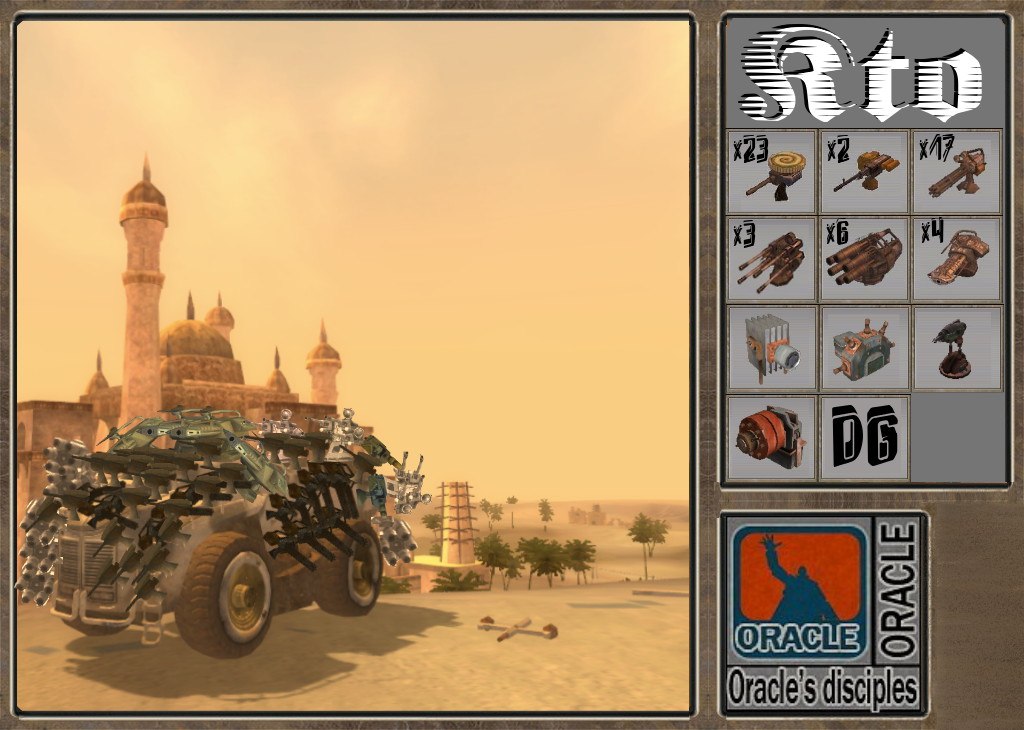Сообщений: 37 • Страница 1 из 2 2
Тема предназначена для изучения создания квестов.
Кстати! Здесь когда-нибудь могут появиться справочные материалы.
Кстати! Здесь когда-нибудь могут появиться справочные материалы.
- Спойлер
- И здесь тоже.

Ну-с, поскольку желающие предложить свой квест отсутствуют, потому начнём с малого и для начала оживим разбойника Жельванто из Рощи друидов.
Итак, в Хайдауте сидит некий пройдоха и предлагает редким посетителям купить карту местности. Если игрок соглашается купить карту, то после покупки надобно её изучить. Это и будет первым, совсем простым заданием — «Изучить карту».
Для это потребуется:
[list][*]Создание нового квестового предмета и добавление его в общий список таких предметов[/*:m]
[*]Добавление в бар персонажа, посредством которого игрок может получить задание[/*:m]
[*]Добавление реплик для этого персонажа[/*:m]
[*]Получение игроком квестового предмета от него[/*:m]
[*]Создание квеста, как его понимает игра[/*:m]
[*]Описать получение задания игроком, как результата диалога с посетителем бара[/*:m]
[*]Отслеживание выполнения задания с помощью триггера[/*:m]
[*]Описать выполнение задания[/*:m][/list:u]
Первым делом создаём новый квестовый предмет — карту местности:
Теперь надо поместить Жельванто в бар и указать для него хотя бы одну стартовую реплику:
Создаём диалог игрока с Жельванто:
Теперь создаём сам квест «Изучить карту»:
Осталось только сделать триггер, который отслеживает выполнение квеста:
Чтобы квест правильно заработал, нужно совершить первый набег заезд в Рощу друидов из Либриума или Хеля.
Итак, в Хайдауте сидит некий пройдоха и предлагает редким посетителям купить карту местности. Если игрок соглашается купить карту, то после покупки надобно её изучить. Это и будет первым, совсем простым заданием — «Изучить карту».
Для это потребуется:
[list][*]Создание нового квестового предмета и добавление его в общий список таких предметов[/*:m]
[*]Добавление в бар персонажа, посредством которого игрок может получить задание[/*:m]
[*]Добавление реплик для этого персонажа[/*:m]
[*]Получение игроком квестового предмета от него[/*:m]
[*]Создание квеста, как его понимает игра[/*:m]
[*]Описать получение задания игроком, как результата диалога с посетителем бара[/*:m]
[*]Отслеживание выполнения задания с помощью триггера[/*:m]
[*]Описать выполнение задания[/*:m][/list:u]
Первым делом создаём новый квестовый предмет — карту местности:
- Спойлер
- В data\models\questitems есть фото Йери foto.gam и единственная текстура к нему fot.dds. Оно использовалось в демо версии. Кстати, модель этого же фото используется в Меридиане для пары квестовых книжек, только со своими текстурами. А мы чем хуже? Вот их и берём в качестве основы.
Сначала копируем foto.gam и fot.dds в файлы map.gam и map.dds соответственно. Затем модифицируем map.gam с помощью Far. Открываем его с помощью F3 (просмотр), входим в режим редактирования по F6, ищем по F7 «fot.dds», клавишей Ins включаем режим замены символов и заменяем «fot» на «map», сохраняемся по F2. С map.gam всё.
Осталось только поменять текстуру, чтобы вместо Йери показывалась в том или ином виде карта Рощи друидов. Поработать с текстурой обещался ScorpyX .
.
Итак, считаем, что квестовая карта местности готова. Теперь её надо добавить в общий список квестовых предметов.
Сначала в data\gamedata\gameobjects\questitems.xml внутрь тега <Prototypes /> добавляем новый предмет:- Код: Ctrl+A, Ctrl+C
<Prototype
Class = "QuestItem"
Name = "quest_map_sacred_grove"
ModelFile = "quest_map"
ResourceType = "QUEST_MAP" />
Class — название класса.
Name — имя квестового предмета. Оно используется для скриптовых манипуляций.
ModelFile — название модели, задаваемое в data\models\animmodels.xml.
ResourceType — тип ресурса, задаваемого в data\gamedata\resourcetypes.xml.
Класс не меняется. Имя, название модели и тип ресурса придумываем сами.
В data\if\diz\model_names.xml внутрь тега <ModelNames /> добавляем название предмета для энциклопедии:- Код: Ctrl+A, Ctrl+C
<Item
id="quest_map_sacred_grove"
locForm="0"
value="Карта земель друидов" />
В data\if\strings\uidescription.xml внутрь тега <resource /> добавляем описание предмета для энциклопедии:- Код: Ctrl+A, Ctrl+C
<string
id="quest_map_sacred_grove_diz"
locForm="0"
value="Купленная у одного пройдохи карта земли друидов. Возможно, она поможет мне найти путь к Оракулу." />
Обращаю внимание на необходимую добавку «_diz» к имени карты.
В data\models\animmodels.xml внутрь тега <AnimatedModels /> добавляем модель карты:- Код: Ctrl+A, Ctrl+C
<model
id="quest_map"
shadow="1"
shadowVolume="0"
windwavy="0"
file="data\models\questitems\map.gam" />
В data\gamedata\resourcetypes.xml внутрь тега <Type Name="QUEST_ITEM" /> добавляем тип ресурса, строку:- Код: Ctrl+A, Ctrl+C
<Type Name="QUEST_MAP" />
В файл data\models\servers.xml и во все 10 файлов начиная с data\maps\r1m1\servers.xml и по data\maps\r4m2\servers.xml внутрь тега <AnimatedModelsServer /> добавляем строки:- Код: Ctrl+A, Ctrl+C
<Item
id="quest_map"
file="data\models\AnimModels.xml" />
Всё, теперь получив карту у Жельванто можно посмотреть её в списке специальных (квестовых) предметов.
Теперь надо поместить Жельванто в бар и указать для него хотя бы одну стартовую реплику:
- Спойлер
- Заготовка для него уже есть. Это в файле data\maps\r3m1\dynamicscene.xml строки:
- Код: Ctrl+A, Ctrl+C
<Object
Name="Razboynic_Bar_Customer1"
Belong="1063"
Prototype="NPC"
ModelName="r1_man"
cfg="54"
SpokenCount="0" />
Но в ней отсутствует строка со стартовыми репликами, потому Жельванто в баре и не показывают.
Чтобы Жельванто появился в баре надо ввести поле helloReplyNames и названия реплик. В нашем случае:- Код: Ctrl+A, Ctrl+C
<Object
Name="Razboynic_Bar_Customer1"
Belong="1063"
Prototype="NPC"
ModelName="r1_man"
cfg="54"
helloReplyNames="RazVill_Razboynik1_1_N01 RazVill_Razboynik1_2_N01"
SpokenCount="0" />
Name – имя персонажа.
Belong — принадлежность персонажа к группировке, её номер.
Prototype — прототип персонажа, может быть "PLAYER" (игрок) или "NPC" (игровой персонаж).
ModelName — название модели, задаваемое в data\models\animmodels.xml. В данном случае:- Код: Ctrl+A, Ctrl+C
<model
id="r1_man"
file="data\models\Masks\Region1\man\DwellerMenu.gam"
… />
cfg — номер прикида (вида) персонажа. Он конфигруируется с помощью редактора gsmed (Targem Model Editor). В данном случае для модели DwellerMenu.gam в поле Configuration должно стоять 54. Чтобы поменять вид, нужно с помощью gsmed сконфигурировать желаемый облик персонажа, а потом данные из поля Configuration редактора перенести в поле cfg в dynamicscene.xml.
helloReplyNames — стартовые реплики персонажа из файла data\if\diz\dialogsglobal.xml. Названия реплик идут через пробел. Какие из них выдавать, определяется условиями для каждой реплики в dialogsglobal.xml. В нашем случае определим, что RazVill_Razboynik1_1_N01 — реплика для первой встречи с игроком, а RazVill_Razboynik1_2_N01 — для всех последующих.
SpokenCount — счётчик числа обращений к персонажу. Используется для определения, какую реплику из списка в поле helloReplyNames выдавать при выборе игроком данного персонажа в баре. Меняется только скриптом.
Чтобы добавить ещё кого-нибудь в бар, надо просто скопировать весь <Object />, задать своё имя персонажу (Name), добавить его видимое в баре имя в data\maps\r3m1\object_names.xml и, как минимум, поставить новые реплики. Prototype не меняется, всё остальное — по вкусу.
К примеру, изменения в object_names.xml для нового посетителя бара Razboynic_Bar_Customer2:- Код: Ctrl+A, Ctrl+C
<Object
Name="Razboynic_Bar_Customer2"
FullName="Серванто" />
Создаём диалог игрока с Жельванто:
- Спойлер
- Для это используем редактор диалогов и квестов ConversationEditor.exe из пакета SDK.
Запускаем редактор и открываем файл data\if\diz\dialogsglobal.xml. В папке r3m1 диалог с Жельванто называется «У разбойников». Сюда надо добавить вторую стартовую реплику и связать с основным диалогом.
Для каждой реплики в редакторе есть набор полей:
Текст — текст реплики.
Скрипт-условие — логическая операция на языке Lua. Если результат операции true (верно), то эта реплика показывается в окне диалога. Если результат false (ложно), то нет. Если результат для всех реплик false, то персонаж в окне бара вообще не появляется.
Скрипт-результат — набора команд на языке Lua, которые выполняются, когда реплика появляется на экране.
Итак, нажимаем ПКМ (правая кнопка мыши) на папке «У разбойников» и выбираем «Добавить дочернюю реплику NPC».
В поле Текст заместо «...» пишем реплику, с которой Жельванто обращается к игроку при повторном разговоре, если игрок ранее отказался от покупки карты: «Я знал, что ты вернёшься. Без карты тебе на север не проехать. Цена прежняя - 50 монет.»
Чтобы реплика заменила предыдущую, надо просто уйти с этого поля.
Имя реплики в поле Имя формируется автоматически. Поскольку ранее в dynamicscene.xml для Жельванто уже определили название второй реплики, то меняем её на RazVill_Razboynik1_2_N01.
Теперь нужно определить условия при каких выдаётся либо одна, либо другая реплика.
Какие реплики выдавать, а какие нет удобно определять с помощью счётчика числа обращения к персонажу.
Функция GetCurNpc():GetSpokenCount() получает текущее значение счётчика.
Функция GetCurNpc():SetSpokenCount(<число>) меняет значение счётчика.
Начальное значение счётчика можно задать в dynamicscene.xml в поле SpokenCount.
Таким образом можно определять, в какой раз игрок начал диалог с персонажем.
Для реплики "Чужеземец..." в поле Скрипт-условие заносим проверку:- Код: Ctrl+A, Ctrl+C
GetCurNpc():GetSpokenCount() == 0
Больше нам показывать это реплику "Чужеземец..." не нужно, поэтому в поле Скрипт-результат заносим:- Код: Ctrl+A, Ctrl+C
GetCurNpc():SetSpokenCount(1)
Для второй стартовой реплики "Я знал..." в поле Скрипт-условие заносим проверку:- Код: Ctrl+A, Ctrl+C
GetCurNpc():GetSpokenCount() == 1
Теперь для "Я знал..." надо указать ответные реплики игрока. Это те же самые, которыми игрок отвечает на реплику "Всего лишь 50 монет. Торг неуместен." Поэтому их создавать не нужно, а надо просто прописать их как ответные для второй стартовой реплики. С помощью ConversationEditor этого сделать нельзя, поэтому надо напрямую редактировать dialogsglobal.xml.
Сохраняемся. Из ConversationEditor можно не выходить. Открываем dialogsglobal.xml в каком-нибудь подходящем текстовом редакторе. Я пользуюсь SciTE.exe из пакета SDK.
Находим реплику с именем "RazVill_Razboynik1_1_N05" и копируем поле- Код: Ctrl+A, Ctrl+C
nextReplies="RazVill_Razboynik1_1_N06a RazVill_Razboynik1_1_N06b RazVill_Razboynik1_1_N06c"
Копируем без лишних "/>".
Сохраняемся. В ConversationEditor нажимаем кнопку «Перечитать», смотрим диалог и видим, что у "Я знал..." появились ответные реплики.
Теперь осталось только купить карту и попрощаться с Жельванто.
За это отвечают две реплики «Карта мне пригодится. По рукам.» и «Уболтал, чёрт говорливый. Вот твои 50 монет.» У обеих поле Скрипт-результат должно быть одинаковым:- Код: Ctrl+A, Ctrl+C
GetCurNpc():SetSpokenCount(2);
AddQuestItem('quest_map_sacred_grove');
TakeQuest('r3m1_LookAtMap');
EndConversation();
Первая функция записывает в счётчик обращений "2", в результате чего условия показа обеих стартовых реплик становятся ложными, и Жельванто больше в баре не появляется.
Вторая функция добавляет игроку купленную карту в список специальных предметов.
Третья — игрок получает задание «Изучить карту». Именно этой функцией игра и выдаёт игроку квест, а на игровом экране появляется сообщение «Вы получили новое задание».
Последняя — заканчивает диалог.
Теперь создаём сам квест «Изучить карту»:
- Спойлер
- Создаём его с помощью всё того же ConversationEditor.
Нажимаем закладку «Квесты», затем «Открыть файл». Сначала загружаем файл data\gamedata\quests.xml. После этого программа попросит загрузить опциональную информацию для квестов. Она находится в data\if\diz\questinfoglobal.xml. Идём в папку r3m1. Щёлкаем ПКМ на папке «опциональные» и выбираем «Добавить папку». Вводим имя «Изучить карту».
Щёлкаем ПКМ на папке «Изучить карту» и выбираем «Добавить квест».
Появляется квест с автоматически созданным именем. Меняем его на- Код: Ctrl+A, Ctrl+C
r3m1_LookAtMap
В поле «OnTake (Если взят)» заносим:- Код: Ctrl+A, Ctrl+C
TActivate('trLookAtMap');
Ставим галочку в поле «Опциональные параметры квеста», чтобы они стали доступны.
В поле BriefDiz (Краткое описание) заносим:- Код: Ctrl+A, Ctrl+C
Изучить карту
В поле FullDiz (Полное описание) заносим:- Код: Ctrl+A, Ctrl+C
По случаю мне досталась карта земель друидов. Надо внимательно её изучить, может на ней указан путь к Оракулу.
Сохраняемся.
Во время игры, в списке полученных игроком квестов текст из Краткого описания отображается в левой половине окна, а из Полного описания в правом.
Осталось только сделать триггер, который отслеживает выполнение квеста:
- Спойлер
- В data\maps\r3m1\triggers.xml внутрь тега <triggers /> добавляем триггер:
- Код: Ctrl+A, Ctrl+C
<trigger Name="trLookAtMap" active="0">
<event ObjName="Player1" eventid="GE_TUTORIAL_MAP" />
<script>
CompleteQuestIfTaken( 'r3m1_LookAtMap' )
trigger:Deactivate()
</script>
</trigger>
Этот триггер отслеживает, когда игрок (объект с именем "Player1") выберет вкладку «Карта» и глянет карту местности, то есть ждёт наступление события "GE_TUTORIAL_MAP". Как только игрок откроет карту, так триггер сразу срабатывает и выполняются команды внутри тега <script />.
Команда CompleteQuestIfTaken( 'r3m1_LookAtMap' ) завершает квест «Изучить карту», и игра переводит его в разряд выполненных.
Команда trigger:Deactivate() переводит триггер «trLookAtMap» в неактивное состояние. После этого он перестаёт реагировать на просмотр игроком карты местности.
Чтобы квест правильно заработал, нужно совершить первый набег заезд в Рощу друидов из Либриума или Хеля.
- Спойлер
- так же вместо изменения gam или sam файла можно создать модель с нуля хD
модель фото нужна в формате .gam и с именем map. - все верно?
Цитата:
cfg — номер прикида (вида) персонажа
обана.. - это интересный нюанс - я раньше не думал о нем относительно персонажей
ps. а можно добавить к реплике звук? (озвучку текста голосом)
ScorpyX, если б сделал модель карты с нуля, было б хорошо. В принципе, достаточно одной текстуры.
Полей в dialogsglobal.xml для указания, какой звук производить при показе реплики, не встречал.
В принципе, в игре мощная система кинематографии. Сейчас нахожусь в раздумьях, как её приспособить для диалогов, возможно ли. Вот там можно и звук добавлять.
Полей в dialogsglobal.xml для указания, какой звук производить при показе реплики, не встречал.
В принципе, в игре мощная система кинематографии. Сейчас нахожусь в раздумьях, как её приспособить для диалогов, возможно ли. Вот там можно и звук добавлять.
.
Надеюсь такая карта (Друидов) пойдет :3

Скачать
Ps. извиняюсь что долго - испытываю сложности с переустановкой фотошопа
Кстати - первым пунктом для квеста через far открывалась модель и редактировался путь до текстуры
Но тоже самое намного проще сделать через gsmed (если он установлен) там достаточно или сменить
или удалить и заново добавить новую текстуру для материала - а затем сохранить модель через меню :]
(таким же образом gsmed позволит сменить материал с шейдером или всякие настройки)
Надеюсь такая карта (Друидов) пойдет :3

Скачать
Ps. извиняюсь что долго - испытываю сложности с переустановкой фотошопа
Кстати - первым пунктом для квеста через far открывалась модель и редактировался путь до текстуры
Но тоже самое намного проще сделать через gsmed (если он установлен) там достаточно или сменить
или удалить и заново добавить новую текстуру для материала - а затем сохранить модель через меню :]
(таким же образом gsmed позволит сменить материал с шейдером или всякие настройки)
Ап. Как насчет добавить чуть вменяемости в ужасающие диалоги в начале игры? Преимущественно, имею в виду встречу с Лисой и дальнейшие метания с ней по Краю при выборе варианта с помощью ей. Есть идея добавить диалог с ней в Южном, если сразу после встречи с ней заехать в город.
Ещё интересует старая идея с всплывающими внизу экрана диалогами без остановки игрового процесса... У кого есть интерес и желание поработать совместно - пишите сюда или, менее предпочтительно, но в случае чего, в скайп или личку.
Ещё интересует старая идея с всплывающими внизу экрана диалогами без остановки игрового процесса... У кого есть интерес и желание поработать совместно - пишите сюда или, менее предпочтительно, но в случае чего, в скайп или личку.
“Going outside is highly overrated.”
– Ernest Cline, Ready Player One
– Ernest Cline, Ready Player One
Да, в диалогах порой проглядывает, что называется, "рыба". Как написано в постмортеме к игре: "Хмурый постапокалипсик был сильно сдобрен пасторальным оттенком, диалоги уклонялись в сторону милых шуток, главный герой напоминал жизнерадостного студента. Побороть до конца не удалось." Посмотрел некоторые диалоги в HTA, который вышел на полгода позже, там они более причёсаны, можно их взять за основу.
А диалог с Лисой всего один, при первой встрече. Потом только ролики, где если менять/добавлять текст, то вместе с озвучкой. И о чём с ней в баре говорить, даже если бы и согласилась туда заглянуть в компании с деревенским увальнем?
А диалог с Лисой всего один, при первой встрече. Потом только ролики, где если менять/добавлять текст, то вместе с озвучкой. И о чём с ней в баре говорить, даже если бы и согласилась туда заглянуть в компании с деревенским увальнем?

"Пасторальный оттенок" - это не проблема, я бы сказал что достоинство, а вот жизнерадостный студент да, полный факап. Кстати пропустил в свое время их указание на то что задумывался "хмурый" постапокалипсис, думалось что они либо пародийно-упрощенный, либо просто рандомно писавшийся без какой либо финальной цели.
p.s. О роликах и озвучке - не думаю что мы много потеряли бы, даже если бы решили полностью вырезать куски старой озвучки, она все равно не вызывает ничего кроме зевоты и переодического битья лица фейспалмом.
Да она вроде как и сама не ахти какая интеллектуалка, судя по её унылым действиям в игре) А про "о чем говорить" - ну хоть как-то расскрыть персонаж, развести диалог на две ветки, одну в которой удается разболтать и больше узнаешь о её личности, например, уже тут аккуратно намекнуть несостыковками в диалоге, что она о себе что-то скрывает, ну а вторая ветка - не удается уболтать вообще, тогда показывается скверный характер. В любом случае, ни один персонаж в ЕМ не вызывает ну никаких эмоций, а тут можно хоть каких-то красок добавить сюжету."Семимахов" писал(а):
И о чём с ней в баре говорить, даже если бы и согласилась туда заглянуть в компании с деревенским увальнем?
p.s. О роликах и озвучке - не думаю что мы много потеряли бы, даже если бы решили полностью вырезать куски старой озвучки, она все равно не вызывает ничего кроме зевоты и переодического битья лица фейспалмом.
“Going outside is highly overrated.”
– Ernest Cline, Ready Player One
– Ernest Cline, Ready Player One
"kto" писал(а):
Trity, посмотри лог ошибок.
Там будет указание, что сбойнуло.
Вот что-то сказано об этом, но я не могу разобрать что именно
- Спойлер
- I QuestState.cpp[0881]18/11 19:35:35 Quest 'Buyer_Quest1' is taken
I QuestState.cpp[0956]18/11 19:35:35 Recalc begin...
I QuestState.cpp[1004]18/11 19:35:35 Recalc end...
I FadingMsg.cpp[0199]18/11 19:35:35 Fading message: 'Вы получили новое задание.'
I FadingMsg.cpp[0199]18/11 19:35:35 Fading message: 'Появилась новая история в Журнале.'
I TruxxUiManager.cpp[1422]18/11 19:35:36 Game mode changed. Old mode = 1, new mode = 0
I TruxxUiManager.cpp[1422]18/11 19:35:36 Game mode changed. Old mode = 0, new mode = 0
I blockMusicManager.cpp[0199]18/11 19:35:36 BlockMusicManager: resetting
I blockMusicManager.cpp[0185]18/11 19:35:36 BlockMusicManager: start playing new music: blockNum = 0, musicType = 0, name = 'block0_driving'
I console_string[0234]18/11 19:35:50 ---------------------- CHEAT WAS USED --------- ANTICHEAT -----------------
I FadingMsg.cpp[0199]18/11 19:35:50 Fading message: '@FF22FF22При тестировании игры, @FF2222FFиспользование читов может привести к ошибкам!@FFFFFFFF'
I FadingMsg.cpp[0199]18/11 19:35:50 Fading message: '@FF22FF22При тестировании игры, @FF2222FFиспользование читов может привести к ошибкам!@FFFFFFFF'
I FadingMsg.cpp[0199]18/11 19:35:50 Fading message: 'Нажмите гудок (%1m) для въезда в город'
I TruxxUiManager.cpp[1422]18/11 19:35:53 Game mode changed. Old mode = 0, new mode = 1
I TruxxUiManager.cpp[1422]18/11 19:35:54 Game mode changed. Old mode = 1, new mode = 0
I TruxxUiManager.cpp[1422]18/11 19:35:54 Game mode changed. Old mode = 0, new mode = 0
I townMusicManager.cpp[0096]18/11 19:35:54 TownMusicManager: start playing new music: 'trade_town1'
I Reply.cpp[0479]18/11 19:36:00 RepliesManager: error execute script - (conversationwnd @ 0): run-time script error [string "conversationwnd"]:1: attempt to call global `TakeOuest' (a nil value)
I ConversationWnd.cpp[0389]18/11 19:36:00 Fail to execute result script for player reply Dlg_pl_001292
I ConversationWnd.cpp[0411]18/11 19:36:00 ConversationWnd: warning - abnormal end of conversation after reply Dlg_pl_001292
I m3dapp.cpp[1350]18/11 19:36:02 input: CInput_di8::GetLastKbdEvent() error - cannot translate key wit scan code 183
I m3dapp.cpp[1350]18/11 19:36:02 input: CInput_di8::GetLastKbdEvent() error - cannot translate key wit scan code 183
I m3dapp.cpp[1336]18/11 19:36:15 d3d: Device reset ok
I m3dapp.cpp[1350]18/11 19:36:19 input: CInput_di8::GetLastKbdEvent() error - cannot translate key wit scan code 731
I m3dapp.cpp[1350]18/11 19:36:20 input: CInput_di8::GetLastKbdEvent() error - cannot translate key wit scan code 695
I m3dapp.cpp[1350]18/11 19:36:20 input: CInput_di8::GetLastKbdEvent() error - cannot translate key wit scan code 695
I m3dapp.cpp[1350]18/11 19:36:20 input: CInput_di8::GetLastKbdEvent() error - cannot translate key wit scan code 219
I m3dapp.cpp[1336]18/11 19:36:32 d3d: Device reset ok
I m3dapp.cpp[1336]18/11 19:37:08 d3d: Device reset ok
I m3dapp.cpp[1336]18/11 19:37:27 d3d: Device reset ok
I m3dapp.cpp[1336]18/11 19:46:28 d3d: Device reset ok
Из всех ошибок здесь указанных, не вижу ни одной связанной с квестом
- Спойлер
- ---------------------------------------------- Log begins on Tue Nov 18 19:35:10 2014 ----------------------------------------------
I m3dapp.cpp[0088]18/11 19:35:10 Starting up...
I m3dapp.cpp[1645]18/11 19:35:10 ExMachina - release version release build v1.03 (Jan 19 2006 12:32:28)
I Stackwalker.cpp[0608]18/11 19:35:10 Stackwalker: log file name will be 'c:/mop030b/ex machina + меридиан 113 + arcade/ex machina/exceptions/exmachina.exe0000.log'
I Stackwalker.cpp[0609]18/11 19:35:10 Stackwalker: dump file name will be 'c:/mop030b/ex machina + меридиан 113 + arcade/ex machina/exceptions/exmachina.exe0000.dmp'
I Stackwalker.cpp[0610]18/11 19:35:10 Stackwalker: game log file name will be 'c:/mop030b/ex machina + меридиан 113 + arcade/ex machina/exceptions/exmachina.exe0000_game.log'
I m3dapp.cpp[1391]18/11 19:35:10 Path: C:\MOP030B\Ex Machina + Меридиан 113 + Arcade\Ex Machina
I m3dapp.cpp[1392]18/11 19:35:10 Exe: C:\MOP030B\Ex Machina + Меридиан 113 + Arcade\Ex Machina\ExMachina.exe
I m3dapp.cpp[1401]18/11 19:35:10 Windows version: 6.2.9200
I m3dapp.cpp[1416]18/11 19:35:10 Computer name: HOME
I m3dapp.cpp[1443]18/11 19:35:10 Cpu: GenuineIntel
I m3dapp.cpp[1445]18/11 19:35:10 Max CPUID standard function operand: 13
I m3dapp.cpp[1480]18/11 19:35:10 Cpu brand: Intel(R) Core(TM) i5-3350P CPU @ 3.10GHz
I m3dapp.cpp[1485]18/11 19:35:10 Cpu clock: ~3092
I m3dapp.cpp[1555]18/11 19:35:10 Processor supports MMX
I m3dapp.cpp[1565]18/11 19:35:10 Processor supports SSE
I m3dapp.cpp[1570]18/11 19:35:10 Processor supports HyperThreading
I m3dapp.cpp[1575]18/11 19:35:10 Number of logical processors on the die: 16
I m3dapp.cpp[1616]18/11 19:35:10 Physical memory: 4095 MB
I m3dapp.cpp[1617]18/11 19:35:10 Total memory: 4095 MB
I m3dapp.cpp[1618]18/11 19:35:10 Physical memory available: 3569 MB
I m3dapp.cpp[1619]18/11 19:35:10 Total memory available: 1898 MB
I m3dapp.cpp[2992]18/11 19:35:10 SetCodepage -- using codepage 1251 '1251 (ANSI - кириллица)'
I m3dapp.cpp[2300]18/11 19:35:10 NOTE! renderer is bind to dxrender9.dll
I m3dapp.cpp[1336]18/11 19:35:10 d3d: Given device behavior: 80
I m3dapp.cpp[1336]18/11 19:35:10 d3d: Confirmed device behavior: 80
I m3dapp.cpp[1336]18/11 19:35:11 d3d: Description: NVIDIA GeForce GT 640
I m3dapp.cpp[1336]18/11 19:35:11 d3d: Driver: nvd3dum.dll
I m3dapp.cpp[1336]18/11 19:35:11 d3d: VendorId: 0x10de
I m3dapp.cpp[1336]18/11 19:35:11 d3d: DeviceId: 0x124b
I m3dapp.cpp[1336]18/11 19:35:11 d3d: SubSysId: 0x231b1462
I m3dapp.cpp[1336]18/11 19:35:11 d3d: Revision: 161
I m3dapp.cpp[1336]18/11 19:35:11 d3d: Driver version info:
I m3dapp.cpp[1336]18/11 19:35:11 d3d: Product: 9
I m3dapp.cpp[1336]18/11 19:35:11 d3d: Version: 18
I m3dapp.cpp[1336]18/11 19:35:11 d3d: SubVersion: 13
I m3dapp.cpp[1336]18/11 19:35:11 d3d: Build: 2702
I m3dapp.cpp[1336]18/11 19:35:11 d3d: WHQLLevel: 0
I m3dapp.cpp[1336]18/11 19:35:11 d3d: Texture max size: 8192x8192
I m3dapp.cpp[1336]18/11 19:35:11 d3d: Guard band: (-100000000.000,-100000000.000,100000000.000,100000000.000)
I m3dapp.cpp[1336]18/11 19:35:11 d3d: MaxTextureBlendStages: 8
I m3dapp.cpp[1336]18/11 19:35:11 d3d: MaxSimultaneousTextures: 8
I m3dapp.cpp[1336]18/11 19:35:11 d3d: MaxActiveLights: 10
I m3dapp.cpp[1336]18/11 19:35:11 d3d: MaxUserClipPlanes: 8
I m3dapp.cpp[1336]18/11 19:35:11 d3d: VertexShaderVersion: 0xfffe0300
I m3dapp.cpp[1336]18/11 19:35:11 d3d: PixelShaderVersion: 0xffff0300
I m3dapp.cpp[1336]18/11 19:35:11 d3d: Geometry instancing: supported
I m3dapp.cpp[1336]18/11 19:35:11 d3d: Depth bias supported: yes
I m3dapp.cpp[1336]18/11 19:35:11 d3d: Slope-scale based depth bias supported: yes
I m3dapp.cpp[1336]18/11 19:35:11 d3d: HwRasterization: true
I m3dapp.cpp[1336]18/11 19:35:11 d3d: HwTnL: true
I m3dapp.cpp[1336]18/11 19:35:11 d3d: PureDevice: true
I m3dapp.cpp[1336]18/11 19:35:11 d3d: CubeMap: true
I m3dapp.cpp[1336]18/11 19:35:11 d3d: VolumeMap: true
I m3dapp.cpp[1336]18/11 19:35:11 d3d: TextureAddressCaps:
I m3dapp.cpp[1336]18/11 19:35:11 d3d: wrap: true
I m3dapp.cpp[1336]18/11 19:35:11 d3d: clamp: true
I m3dapp.cpp[1336]18/11 19:35:11 d3d: border: true
I m3dapp.cpp[1336]18/11 19:35:11 d3d: Projective textures: true
I m3dapp.cpp[1336]18/11 19:35:11 d3d: MaxPointSize: 8192.000
I m3dapp.cpp[1336]18/11 19:35:11 d3d: MaxPrimitiveCount: 16777215
I m3dapp.cpp[1336]18/11 19:35:11 d3d: MaxVertexIndex: 16777215
I m3dapp.cpp[1336]18/11 19:35:11 d3d: MaxStreams: 16
I m3dapp.cpp[1336]18/11 19:35:11 d3d: MaxStreamsStride: 255
I m3dapp.cpp[1336]18/11 19:35:11 d3d: MaxAnisotropy: 16
I m3dapp.cpp[1336]18/11 19:35:11 d3d: MaxVertexBlendMatrices: 4
I m3dapp.cpp[1336]18/11 19:35:11 d3d: MaxVertexBlendMatrixIndex: 8
I m3dapp.cpp[1336]18/11 19:35:11 d3d: FullScreenGamma: true
I m3dapp.cpp[1336]18/11 19:35:11 d3d: COLORWRITEENABLE: true
I m3dapp.cpp[1336]18/11 19:35:11 d3d: MASKZ: true
I m3dapp.cpp[1336]18/11 19:35:11 d3d: BLENDOP: true
I m3dapp.cpp[1336]18/11 19:35:11 d3d: CLIPPLANESCALEDPOINTS: false
I m3dapp.cpp[1336]18/11 19:35:11 d3d: CLIPTLVERTS: true
I m3dapp.cpp[1336]18/11 19:35:11 d3d: TSSARGTEMP: true
I m3dapp.cpp[1336]18/11 19:35:11 d3d: DIRECTIONALLIGHTS: true
I m3dapp.cpp[1336]18/11 19:35:11 d3d: LOCALVIEWER: true
I m3dapp.cpp[1336]18/11 19:35:11 d3d: POSITIONALLIGHTS: true
I m3dapp.cpp[1336]18/11 19:35:11 d3d: TEXGEN: true
I m3dapp.cpp[1336]18/11 19:35:11 d3d: TWEENING: true
I m3dapp.cpp[1336]18/11 19:35:11 d3d: Dp3: true
I m3dapp.cpp[1336]18/11 19:35:11 d3d: Lerp: true
I m3dapp.cpp[1336]18/11 19:35:11 d3d: MaxNpatchTessellationLevel: 0.000
I m3dapp.cpp[1336]18/11 19:35:11 d3d: Query VCACHE support: true
I m3dapp.cpp[1336]18/11 19:35:11 d3d: Query EVENT support: true
I m3dapp.cpp[1336]18/11 19:35:11 d3d: Query OCCLUSION support: true
I m3dapp.cpp[1336]18/11 19:35:11 d3d: Query TIMESTAMP support: true
I m3dapp.cpp[1336]18/11 19:35:11 d3d: Query TIMESTAMPDISJOINT support: true
I m3dapp.cpp[1336]18/11 19:35:11 d3d: Query TIMESTAMPFREQ support: true
I m3dapp.cpp[1336]18/11 19:35:11 d3d: Query PIPELINETIMINGS support: false
I m3dapp.cpp[1336]18/11 19:35:11 d3d: Query INTERFACETIMINGS support: false
I m3dapp.cpp[1336]18/11 19:35:11 d3d: Query VERTEXTIMINGS support: false
I m3dapp.cpp[1336]18/11 19:35:11 d3d: Query PIXELTIMINGS support: false
I m3dapp.cpp[1336]18/11 19:35:11 d3d: Query BANDWIDTHTIMINGS support: false
I m3dapp.cpp[1336]18/11 19:35:11 d3d: Query CACHEUTILIZATION support: false
I m3dapp.cpp[1336]18/11 19:35:11 d3d: Creating or resetting the device
I m3dapp.cpp[1336]18/11 19:35:11 d3d: Back buffer format: X8R8G8B8
I m3dapp.cpp[1336]18/11 19:35:11 d3d: Depth/stencil buffer format: D24S8
I m3dapp.cpp[1336]18/11 19:35:11 d3d: Stenciling: off
I m3dapp.cpp[1336]18/11 19:35:11 d3d: Rgba textures format: DXT5
I m3dapp.cpp[1336]18/11 19:35:11 d3d: Rgba no c. textures format: A8R8G8B8
I m3dapp.cpp[1336]18/11 19:35:11 d3d: RgbA textures format: DXT5
I m3dapp.cpp[1336]18/11 19:35:11 d3d: RgbA no c. textures format: A4R4G4B4
I m3dapp.cpp[1336]18/11 19:35:11 d3d: Rt textures format: A8R8G8B8
I m3dapp.cpp[1336]18/11 19:35:11 d3d: Shadow textures format: R5G6B5
I m3dapp.cpp[1336]18/11 19:35:11 d3d: Rt depth format: D16
I m3dapp.cpp[2352]18/11 19:35:11 NOTE! input is bind to input_di8.dll
I m3dapp.cpp[2084]18/11 19:35:11 NOTE! sound is bind to sound.dll
I m3dapp.cpp[1350]18/11 19:35:11 input: Joystick not found
I m3dapp.cpp[1343]18/11 19:35:11 snd: Max sound channels available: 128
I m3dapp.cpp[1343]18/11 19:35:11 snd: Sound is inited successfully
I font.cpp[0976]18/11 19:35:11 FontManager: fonts are loaded successfully
I gameimpulse.cpp[0288]18/11 19:35:11 Key bindings: were inited successfully
I view32.cpp[0705]18/11 19:35:11 --- Init Media ---
I GameUiManager.cpp[0303]18/11 19:35:11 Interface: is initializing...
I GameUiManager.cpp[1580]18/11 19:35:11 Interface: clearing resource infos ...
I GameUiManager.cpp[1491]18/11 19:35:11 Interface: loading resource infos ...
I GameUiManager.cpp[1603]18/11 19:35:11 Interface: loading resources ...
I m3dapp.cpp[1343]18/11 19:35:11 snd: Error: Can't Open SoundFile:
I m3dapp.cpp[1343]18/11 19:35:11 snd: Cannot open sound stream from file . Error: File not found, flags: 8272
I GameUiManager.cpp[0395]18/11 19:35:11 Interface: is inited successfully
I LevelInfo.cpp[0806]18/11 19:35:11 Level infos were loaded successfully from file data\if\diz\LevelInfo.xml
I LevelInfo.cpp[0747]18/11 19:35:11 LevelInfoManager was inited successfully
I TruxxUiManager.cpp[0191]18/11 19:35:11 TruxxUiManager: was inited successfully
I gameimpulse.cpp[0618]18/11 19:35:12 Key bindings: unbind all is done
I gameimpulse.cpp[0324]18/11 19:35:12 Key bindings: were loaded successfully from file data\scripts\DefaultKeyBindings.lua
I gameimpulse.cpp[1194]18/11 19:35:12 Key bindings: were bind from defaults
I video.cpp[0704]18/11 19:35:12 Could not load specified video file: data\video\logobuka.wmv (hr = 80070002)
I view32_video.cpp[0061]18/11 19:35:12 Error: couldn't load video 'data\video\logobuka.wmv'
I video.cpp[0704]18/11 19:35:12 Could not load specified video file: data\video\logotargem.wmv (hr = 80070002)
I view32_video.cpp[0061]18/11 19:35:12 Error: couldn't load video 'data\video\logotargem.wmv'
I core.lua[0013]18/11 19:35:12 running core script...
I m3dapp.cpp[1954]18/11 19:35:12 ----------------------- Engine inited in: 0
I Profile.cpp[0602]18/11 19:35:21 Profile "Игрок" set
I TruxxUiManager.cpp[1422]18/11 19:35:21 Game mode changed. Old mode = 3, new mode = 2
I SplashWnd.cpp[0244]18/11 19:35:21 Start splashing 11
I view32.cpp[1048]18/11 19:35:21 -- Loading Level: data\maps\mainmenu.ssl --
I world.cpp[0132]18/11 19:35:21 ----------------------- World Loading
F landscape.cpp[1674]18/11 19:35:21 +- Enter function: Landscape::Load()
I landscape.cpp[1911]18/11 19:35:21 | ----------------------- Normal map loaded in: 1
I landscape.cpp[1920]18/11 19:35:21 | ----------------------- Tiles loaded in: 16
I landscape.cpp[1944]18/11 19:35:22 | ----------------------- ShoreLine loaded in: 0
F landscape.cpp[1944]18/11 19:35:22 +- Exit function: Landscape::Load()
I world.cpp[0169]18/11 19:35:22 ----------------------- Landscape loaded in: 78
I DataServer.cpp[0587]18/11 19:35:22 Loading Servers: data\maps\MainMenu\servers.xml
I serverAnimatedModel.cpp[0630]18/11 19:35:22 ### Total time: 750, GAM time: 297
I DataServer.cpp[0587]18/11 19:35:23 Loading Servers: data\models\commonservers.xml
I world.cpp[0210]18/11 19:35:23 ----------------------- Servers loaded in: 1898
I world.cpp[0338]18/11 19:35:23 LoadWorld begin...
I world.cpp[0350]18/11 19:35:23 %%%% read/parse xml: 9
I world.cpp[0362]18/11 19:35:23 %%%% read from xml: 4
E PlayerPassMap.cpp[0139]18/11 19:35:23 Couldn't load player pass map from file data\maps\MainMenu\player_passmap.xml
I world.cpp[0444]18/11 19:35:23 %%%% link nodes: 16
I world.cpp[0220]18/11 19:35:23 ----------------------- Nodes loaded in: 30
I world.cpp[0228]18/11 19:35:23 ----------------------- Prefabs loaded in: 0
I world.cpp[0247]18/11 19:35:24 ----------------------- World loaded in: 2133
I world.cpp[0278]18/11 19:35:24 ----------------------- Roads loaded in: 118
I view32.cpp[1078]18/11 19:35:24 Load Server begin...
I TruxxUiManager.cpp[0974]18/11 19:35:24 Interface: is loaded successfully
I server.cpp[0789]18/11 19:35:24 AI: Loading Server...
I server.cpp[0796]18/11 19:35:24 AI: Loading Relationship
I Relationship.cpp[0134]18/11 19:35:24 File readed
I server.cpp[0801]18/11 19:35:24 AI: Loading SoilProps
I server.cpp[0804]18/11 19:35:24 AI: Loading ExternalPaths
I server.cpp[0807]18/11 19:35:24 AI: Loading PlayerPassMap
E PlayerPassMap.cpp[0139]18/11 19:35:24 Couldn't load player pass map from file data\maps\MainMenu\player_passmap.xml
I server.cpp[0813]18/11 19:35:24 AI: Loading GameObjects
I server.cpp[0816]18/11 19:35:24 AI: Initializing VehicleGeneratorInfoCache
I server.cpp[0820]18/11 19:35:24 AI: Refreshing GameObjects
I server.cpp[0824]18/11 19:35:24 AI: Loading QuestStates
I QuestState.cpp[0904]18/11 19:35:24 Quest 'FindGomerA_Quest1' can be given now
I QuestState.cpp[0904]18/11 19:35:24 Quest 'Human1_Quest1' can be given now
I QuestState.cpp[0904]18/11 19:35:24 Quest 'Human1_Quest2' can be given now
I QuestState.cpp[0904]18/11 19:35:24 Quest 'q_PWS1' can be given now
I QuestState.cpp[0904]18/11 19:35:24 Quest 'q_PWS2' can be given now
I QuestState.cpp[0904]18/11 19:35:24 Quest 'q_PlaceWithSign' can be given now
I QuestState.cpp[0904]18/11 19:35:24 Quest 'r3m2_OracleMemory' can be given now
I QuestState.cpp[0904]18/11 19:35:24 Quest 'r3m1_LureMainDriud' can be given now
I QuestState.cpp[0904]18/11 19:35:24 Quest 'r3m1_ClearSanctuary' can be given now
I QuestState.cpp[0904]18/11 19:35:24 Quest 'r3m1_KnowAboutUluk' can be given now
I QuestState.cpp[0904]18/11 19:35:24 Quest 'r3m1_RescueUlukCivil' can be given now
I QuestState.cpp[0904]18/11 19:35:24 Quest 'q_VisitDruid' can be given now
I QuestState.cpp[0904]18/11 19:35:24 Quest 'r2m2_Znaki2_Quest' can be given now
I QuestState.cpp[0904]18/11 19:35:24 Quest 'r2m2_HeadsHunterQuest' can be given now
I QuestState.cpp[0904]18/11 19:35:24 Quest 'r2m2_OldDvigatel1_Quest' can be given now
I QuestState.cpp[0904]18/11 19:35:24 Quest 'r2m2_OldDvigatel2_Quest' can be given now
I QuestState.cpp[0904]18/11 19:35:24 Quest 'r2m2_FightFelix' can be given now
I QuestState.cpp[0904]18/11 19:35:24 Quest 'r2m2_ReturnToMarecciaFromCastle' can be given now
I QuestState.cpp[0904]18/11 19:35:24 Quest 'r2m2_FightWithAxelInArena_Quest' can be given now
I QuestState.cpp[0904]18/11 19:35:24 Quest 'r2m2_FindLisAfterAxelAndFatherDie_Quest' can be given now
I QuestState.cpp[0904]18/11 19:35:24 Quest 'r2m2_ToLisaToMonastir' can be given now
I QuestState.cpp[0904]18/11 19:35:24 Quest 'r2m1_ArtAntipod_Quest' can be given now
I QuestState.cpp[0904]18/11 19:35:24 Quest 'r2m1_TakeNarcotics_Quest' can be given now
I QuestState.cpp[0904]18/11 19:35:24 Quest 'r2m1_KillGodFather_Quest' can be given now
I QuestState.cpp[0904]18/11 19:35:24 Quest 'd_GetSupportOneOfTheBands2_Quest' can be given now
I QuestState.cpp[0904]18/11 19:35:24 Quest 'd_GetSupportOneOfTheBands1_Quest' can be given now
I QuestState.cpp[0904]18/11 19:35:24 Quest 'd_FindVerbInAR_Quest' can be given now
I QuestState.cpp[0904]18/11 19:35:24 Quest 'd_FindVerbInSNG_Quest' can be given now
I QuestState.cpp[0904]18/11 19:35:24 Quest 'd_TakeGeneralOfBandits_Quest' can be given now
I QuestState.cpp[0904]18/11 19:35:24 Quest 'FindGomerB_Quest1' can be given now
I QuestState.cpp[0904]18/11 19:35:24 Quest 'TraiderStorage_Quest1' can be given now
I QuestState.cpp[0904]18/11 19:35:24 Quest 'FreeExtremistLeader_Quest1' can be given now
I QuestState.cpp[0904]18/11 19:35:24 Quest 'KillExtremist_Quest1' can be given now
I QuestState.cpp[0904]18/11 19:35:24 Quest 'r1m4_TalkWithOldTraderAboutSecondDisk' can be given now
I QuestState.cpp[0904]18/11 19:35:24 Quest 'q_FindHusbent' can be given now
I QuestState.cpp[0904]18/11 19:35:24 Quest 'r1m3_BonnyAndKlideQuest' can be given now
I QuestState.cpp[0904]18/11 19:35:24 Quest 'r1m3_ArchHelp' can be given now
I QuestState.cpp[0904]18/11 19:35:24 Quest 'r1m3_OldTownOutsiderCar_Quest' can be given now
I QuestState.cpp[0904]18/11 19:35:24 Quest 'r1m3_CrazyManQuest' can be given now
I QuestState.cpp[0904]18/11 19:35:24 Quest 'd_RideAcrossBase_Quest' can be given now
I QuestState.cpp[0904]18/11 19:35:24 Quest 'd_GiveMoneyToBase_Quest' can be given now
I QuestState.cpp[0904]18/11 19:35:24 Quest 'd_BombShahtsAtakBandits_Quest' can be given now
I QuestState.cpp[0904]18/11 19:35:24 Quest 'd_GetBomb_Quest' can be given now
I QuestState.cpp[0904]18/11 19:35:24 Quest 'd_IntrigaOfMerMinin_Quest' can be given now
I QuestState.cpp[0904]18/11 19:35:24 Quest 'd_MoveFreelancersToOilMine_Quest' can be given now
I QuestState.cpp[0904]18/11 19:35:24 Quest 'd_MoveCanistraToMinin_Quest' can be given now
I QuestState.cpp[0904]18/11 19:35:24 Quest 'd_OpenTunel_Quest' can be given now
I QuestState.cpp[0904]18/11 19:35:24 Quest 'r1m3_TW_OralceAboutAlien' can be given now
I QuestState.cpp[0904]18/11 19:35:24 Quest 'd_PayWorkersMoney_Quest' can be given now
I QuestState.cpp[0904]18/11 19:35:24 Quest 'WhereSigns_Quest' can be given now
I QuestState.cpp[0904]18/11 19:35:24 Quest 'CombatInKollizey_Quest' can be given now
I QuestState.cpp[0904]18/11 19:35:24 Quest 'BuyKollizey_Quest' can be given now
I QuestState.cpp[0904]18/11 19:35:24 Quest 'Kollizey_Quest' can be given now
I QuestState.cpp[0904]18/11 19:35:24 Quest 'HelpRuins_Quest' can be given now
I QuestState.cpp[0904]18/11 19:35:24 Quest 'DestroyRuins_Quest' can be given now
I QuestState.cpp[0904]18/11 19:35:24 Quest 'Signs_Quest' can be given now
I QuestState.cpp[0904]18/11 19:35:24 Quest 'r1m2_TW_BanAboutAlien' can be given now
I QuestState.cpp[0904]18/11 19:35:24 Quest 'r1m3_DestroyOracle' can be given now
I QuestState.cpp[0904]18/11 19:35:24 Quest 'WorkGiver_Quest1' can be given now
I QuestState.cpp[0904]18/11 19:35:24 Quest 'd_PunishBandits_Quest' can be given now
I QuestState.cpp[0904]18/11 19:35:24 Quest 'r1m1_Hospital_Quest' can be given now
I QuestState.cpp[0904]18/11 19:35:24 Quest 'r1m1_Botanik_Quest' can be given now
I QuestState.cpp[0904]18/11 19:35:24 Quest 'r1m1_FindBotanik_Quest' can be given now
I QuestState.cpp[0904]18/11 19:35:24 Quest 'Poslanie' can be given now
I QuestState.cpp[0904]18/11 19:35:24 Quest 'Buyer_Quest1' can be given now
I QuestState.cpp[0904]18/11 19:35:24 Quest 'TalkWithFather_Quest' can be given now
I QuestState.cpp[0904]18/11 19:35:24 Quest 'd_Lisa_Quest' can be given now
I QuestState.cpp[0904]18/11 19:35:24 Quest 'FindBen_Quest' can be given now
I QuestState.cpp[0904]18/11 19:35:24 Quest 'd_SinFather_Quest' can be given now
I server.cpp[0826]18/11 19:35:24 AI: QuestStates loaded
I server.cpp[0828]18/11 19:35:24 AI: Loading DynamicScene
I DynamicScene.cpp[1470]18/11 19:35:24 Scene loading begin
E SimplePhysicObj.cpp[0414]18/11 19:35:24 Error: mass is too low: 0.000 for ParticleSplinter id = 9 prototype = 'particleSplinter'
E SimplePhysicObj.cpp[0414]18/11 19:35:24 Error: mass is too low: 0.000 for ParticleSplinter id = 10 prototype = 'particleSplinter'
I DynamicScene.cpp[1472]18/11 19:35:24 Scene loading end
I server.cpp[0837]18/11 19:35:24 AI: DynamicScene loaded
I server.cpp[0852]18/11 19:35:24 AI: Loading Triggers
E server.cpp[1242]18/11 19:35:24 Error: cannot open data\maps\MainMenuI server.cpp[0855]18/11 19:35:24 AI: Triggers loaded
I server.cpp[0857]18/11 19:35:24 AI: Loading Object Names
E ObjContainer.cpp[1104]18/11 19:35:24 Error: cannot open data\maps\MainMenu\object_names.xml
I server.cpp[0868]18/11 19:35:24 AI: Initing Player
I server.cpp[0888]18/11 19:35:24 Before first Update
E client.cpp[0082]18/11 19:35:24 Error: Cant find server item for name: 'cub'
I TruxxUiManager.cpp[1422]18/11 19:35:24 Game mode changed. Old mode = 2, new mode = 1
I server.cpp[0909]18/11 19:35:24 After first Update
I server.cpp[0911]18/11 19:35:24 AI: Finished Loading Server
I view32.cpp[1106]18/11 19:35:24 Load server end
I QuestInfo.cpp[0847]18/11 19:35:24 Quest infos were loaded successfully from file data\if\diz\QuestInfoGlobal.xml
I QuestInfo.cpp[0783]18/11 19:35:24 QuestInfo manager was inited successfully
I MsgManager.cpp[0391]18/11 19:35:24 Can't open file data\maps\MainMenu\strings.xml for read.
I GameUiManager.cpp[0303]18/11 19:35:24 Interface: is initializing...
I GameUiManager.cpp[0405]18/11 19:35:24 Interface: is clearing...
I GameUiManager.cpp[0495]18/11 19:35:24 Interface: is cleared successfully
I GameUiManager.cpp[0395]18/11 19:35:24 Interface: is inited successfully
I blockMusicManager.cpp[0199]18/11 19:35:24 BlockMusicManager: resetting
I gameimpulse.cpp[0618]18/11 19:35:24 Key bindings: unbind all is done
I scriptlet.cpp[0045]18/11 19:35:24 Could not open script file data\profiles\игрок\keybindings.lua
I gameimpulse.cpp[0318]18/11 19:35:24 Key bindings: loading error - (data\profiles\игрок\keybindings.lua @ 0): file not found or could not be read
I gameimpulse.cpp[1217]18/11 19:35:24 Key bindings: error loading from profile file; load defaults instead
I gameimpulse.cpp[0618]18/11 19:35:24 Key bindings: unbind all is done
I gameimpulse.cpp[0324]18/11 19:35:24 Key bindings: were loaded successfully from file data\scripts\DefaultKeyBindings.lua
I gameimpulse.cpp[1194]18/11 19:35:24 Key bindings: were bind from defaults
I SplashWnd.cpp[0244]18/11 19:35:27 Start splashing 11
I TruxxUiManager.cpp[1422]18/11 19:35:27 Game mode changed. Old mode = 1, new mode = 0
I GameUiManager.cpp[0405]18/11 19:35:27 Interface: is clearing...
I GameUiManager.cpp[0495]18/11 19:35:27 Interface: is cleared successfully
I view32.cpp[1048]18/11 19:35:27 -- Loading Level: data\maps\r1m1.ssl --
I world.cpp[0132]18/11 19:35:27 ----------------------- World Loading
F landscape.cpp[1674]18/11 19:35:27 +- Enter function: Landscape::Load()
I landscape.cpp[1911]18/11 19:35:27 | ----------------------- Normal map loaded in: 3
I landscape.cpp[1920]18/11 19:35:27 | ----------------------- Tiles loaded in: 22
I landscape.cpp[1944]18/11 19:35:27 | ----------------------- ShoreLine loaded in: 0
F landscape.cpp[1944]18/11 19:35:27 +- Exit function: Landscape::Load()
I world.cpp[0169]18/11 19:35:27 ----------------------- Landscape loaded in: 102
I DataServer.cpp[0587]18/11 19:35:27 Loading Servers: data\maps\r1m1\servers.xml
I serverAnimatedModel.cpp[0630]18/11 19:35:29 ### Total time: 1062, GAM time: 592
I m3dapp.cpp[1343]18/11 19:35:29 snd: Cannot load sound sample from file data\sounds\Shooting\SideGun\mars_shoot.wav. Error: An invalid parameter was passed to this function
I serverSound.cpp[0622]18/11 19:35:29 SoundServer: cannot add sound data\sounds\Shooting\SideGun\mars_shoot.wav
I serverSound.cpp[0546]18/11 19:35:29 DataServer: cannot read data\sounds\Shooting\SideGun\mars_shoot.wav id = S_SHOOTING_MARS
I DataServer.cpp[0587]18/11 19:35:29 Loading Servers: data\models\commonservers.xml
I world.cpp[0210]18/11 19:35:29 ----------------------- Servers loaded in: 1357
I world.cpp[0338]18/11 19:35:29 LoadWorld begin...
I world.cpp[0350]18/11 19:35:29 %%%% read/parse xml: 46
I world.cpp[0362]18/11 19:35:29 %%%% read from xml: 38
I world.cpp[0444]18/11 19:35:29 %%%% link nodes: 66
I world.cpp[0220]18/11 19:35:29 ----------------------- Nodes loaded in: 156
I world.cpp[0228]18/11 19:35:29 ----------------------- Prefabs loaded in: 1
I world.cpp[0247]18/11 19:35:29 ----------------------- World loaded in: 1743
I world.cpp[0278]18/11 19:35:29 ----------------------- Roads loaded in: 203
I view32.cpp[1078]18/11 19:35:29 Load Server begin...
I Reply.cpp[0415]18/11 19:35:30 Replies were loaded successfully from file data\if\diz\DialogsGlobal.xml
I Reply.cpp[0415]18/11 19:35:30 Replies were loaded successfully from file data\if\diz\DynamicDialogsGlobal.xml
I Reply.cpp[0343]18/11 19:35:30 RepliesManager was inited successfully
I GameUiManager.cpp[1603]18/11 19:35:30 Interface: loading resources ...
I ObjectsIcons.cpp[0198]18/11 19:35:30 ObjectsIcons::AddIcon warning - ico with id SpeedPointer already exists and wiil be replaced
I GameUiManager.cpp[1603]18/11 19:35:30 Interface: loading resources ...
I TruxxUiManager.cpp[0974]18/11 19:35:30 Interface: is loaded successfully
I server.cpp[0789]18/11 19:35:30 AI: Loading Server...
I server.cpp[0796]18/11 19:35:30 AI: Loading Relationship
I Relationship.cpp[0134]18/11 19:35:30 File readed
I server.cpp[0801]18/11 19:35:30 AI: Loading SoilProps
I server.cpp[0804]18/11 19:35:30 AI: Loading ExternalPaths
I server.cpp[0807]18/11 19:35:30 AI: Loading PlayerPassMap
I server.cpp[0813]18/11 19:35:30 AI: Loading GameObjects
I server.cpp[0816]18/11 19:35:30 AI: Initializing VehicleGeneratorInfoCache
I server.cpp[0820]18/11 19:35:30 AI: Refreshing GameObjects
E VehiclePart.cpp[0138]18/11 19:35:31 Error: collision geom in vehicle part name = 'heavy_dot1' is not BOX
I server.cpp[0824]18/11 19:35:31 AI: Loading QuestStates
I QuestState.cpp[0904]18/11 19:35:31 Quest 'FindGomerA_Quest1' can be given now
I QuestState.cpp[0904]18/11 19:35:31 Quest 'Human1_Quest1' can be given now
I QuestState.cpp[0904]18/11 19:35:31 Quest 'Human1_Quest2' can be given now
I QuestState.cpp[0904]18/11 19:35:31 Quest 'q_PWS1' can be given now
I QuestState.cpp[0904]18/11 19:35:31 Quest 'q_PWS2' can be given now
I QuestState.cpp[0904]18/11 19:35:31 Quest 'q_PlaceWithSign' can be given now
I QuestState.cpp[0904]18/11 19:35:31 Quest 'r3m2_OracleMemory' can be given now
I QuestState.cpp[0904]18/11 19:35:31 Quest 'r3m1_LureMainDriud' can be given now
I QuestState.cpp[0904]18/11 19:35:31 Quest 'r3m1_ClearSanctuary' can be given now
I QuestState.cpp[0904]18/11 19:35:31 Quest 'r3m1_KnowAboutUluk' can be given now
I QuestState.cpp[0904]18/11 19:35:31 Quest 'r3m1_RescueUlukCivil' can be given now
I QuestState.cpp[0904]18/11 19:35:31 Quest 'q_VisitDruid' can be given now
I QuestState.cpp[0904]18/11 19:35:31 Quest 'r2m2_Znaki2_Quest' can be given now
I QuestState.cpp[0904]18/11 19:35:31 Quest 'r2m2_HeadsHunterQuest' can be given now
I QuestState.cpp[0904]18/11 19:35:31 Quest 'r2m2_OldDvigatel1_Quest' can be given now
I QuestState.cpp[0904]18/11 19:35:31 Quest 'r2m2_OldDvigatel2_Quest' can be given now
I QuestState.cpp[0904]18/11 19:35:31 Quest 'r2m2_FightFelix' can be given now
I QuestState.cpp[0904]18/11 19:35:31 Quest 'r2m2_ReturnToMarecciaFromCastle' can be given now
I QuestState.cpp[0904]18/11 19:35:31 Quest 'r2m2_FightWithAxelInArena_Quest' can be given now
I QuestState.cpp[0904]18/11 19:35:31 Quest 'r2m2_FindLisAfterAxelAndFatherDie_Quest' can be given now
I QuestState.cpp[0904]18/11 19:35:31 Quest 'r2m2_ToLisaToMonastir' can be given now
I QuestState.cpp[0904]18/11 19:35:31 Quest 'r2m1_ArtAntipod_Quest' can be given now
I QuestState.cpp[0904]18/11 19:35:31 Quest 'r2m1_TakeNarcotics_Quest' can be given now
I QuestState.cpp[0904]18/11 19:35:31 Quest 'r2m1_KillGodFather_Quest' can be given now
I QuestState.cpp[0904]18/11 19:35:31 Quest 'd_GetSupportOneOfTheBands2_Quest' can be given now
I QuestState.cpp[0904]18/11 19:35:31 Quest 'd_GetSupportOneOfTheBands1_Quest' can be given now
I QuestState.cpp[0904]18/11 19:35:31 Quest 'd_FindVerbInAR_Quest' can be given now
I QuestState.cpp[0904]18/11 19:35:31 Quest 'd_FindVerbInSNG_Quest' can be given now
I QuestState.cpp[0904]18/11 19:35:31 Quest 'd_TakeGeneralOfBandits_Quest' can be given now
I QuestState.cpp[0904]18/11 19:35:31 Quest 'FindGomerB_Quest1' can be given now
I QuestState.cpp[0904]18/11 19:35:31 Quest 'TraiderStorage_Quest1' can be given now
I QuestState.cpp[0904]18/11 19:35:31 Quest 'FreeExtremistLeader_Quest1' can be given now
I QuestState.cpp[0904]18/11 19:35:31 Quest 'KillExtremist_Quest1' can be given now
I QuestState.cpp[0904]18/11 19:35:31 Quest 'r1m4_TalkWithOldTraderAboutSecondDisk' can be given now
I QuestState.cpp[0904]18/11 19:35:31 Quest 'q_FindHusbent' can be given now
I QuestState.cpp[0904]18/11 19:35:31 Quest 'r1m3_BonnyAndKlideQuest' can be given now
I QuestState.cpp[0904]18/11 19:35:31 Quest 'r1m3_ArchHelp' can be given now
I QuestState.cpp[0904]18/11 19:35:31 Quest 'r1m3_OldTownOutsiderCar_Quest' can be given now
I QuestState.cpp[0904]18/11 19:35:31 Quest 'r1m3_CrazyManQuest' can be given now
I QuestState.cpp[0904]18/11 19:35:31 Quest 'd_RideAcrossBase_Quest' can be given now
I QuestState.cpp[0904]18/11 19:35:31 Quest 'd_GiveMoneyToBase_Quest' can be given now
I QuestState.cpp[0904]18/11 19:35:31 Quest 'd_BombShahtsAtakBandits_Quest' can be given now
I QuestState.cpp[0904]18/11 19:35:31 Quest 'd_GetBomb_Quest' can be given now
I QuestState.cpp[0904]18/11 19:35:31 Quest 'd_IntrigaOfMerMinin_Quest' can be given now
I QuestState.cpp[0904]18/11 19:35:31 Quest 'd_MoveFreelancersToOilMine_Quest' can be given now
I QuestState.cpp[0904]18/11 19:35:31 Quest 'd_MoveCanistraToMinin_Quest' can be given now
I QuestState.cpp[0904]18/11 19:35:31 Quest 'd_OpenTunel_Quest' can be given now
I QuestState.cpp[0904]18/11 19:35:31 Quest 'r1m3_TW_OralceAboutAlien' can be given now
I QuestState.cpp[0904]18/11 19:35:31 Quest 'd_PayWorkersMoney_Quest' can be given now
I QuestState.cpp[0904]18/11 19:35:31 Quest 'WhereSigns_Quest' can be given now
I QuestState.cpp[0904]18/11 19:35:31 Quest 'CombatInKollizey_Quest' can be given now
I QuestState.cpp[0904]18/11 19:35:31 Quest 'BuyKollizey_Quest' can be given now
I QuestState.cpp[0904]18/11 19:35:31 Quest 'Kollizey_Quest' can be given now
I QuestState.cpp[0904]18/11 19:35:31 Quest 'HelpRuins_Quest' can be given now
I QuestState.cpp[0904]18/11 19:35:31 Quest 'DestroyRuins_Quest' can be given now
I QuestState.cpp[0904]18/11 19:35:31 Quest 'Signs_Quest' can be given now
I QuestState.cpp[0904]18/11 19:35:31 Quest 'r1m2_TW_BanAboutAlien' can be given now
I QuestState.cpp[0904]18/11 19:35:31 Quest 'r1m3_DestroyOracle' can be given now
I QuestState.cpp[0904]18/11 19:35:31 Quest 'WorkGiver_Quest1' can be given now
I QuestState.cpp[0904]18/11 19:35:31 Quest 'd_PunishBandits_Quest' can be given now
I QuestState.cpp[0904]18/11 19:35:31 Quest 'r1m1_Hospital_Quest' can be given now
I QuestState.cpp[0904]18/11 19:35:31 Quest 'r1m1_Botanik_Quest' can be given now
I QuestState.cpp[0904]18/11 19:35:31 Quest 'r1m1_FindBotanik_Quest' can be given now
I QuestState.cpp[0904]18/11 19:35:31 Quest 'Poslanie' can be given now
I QuestState.cpp[0904]18/11 19:35:31 Quest 'Buyer_Quest1' can be given now
I QuestState.cpp[0904]18/11 19:35:31 Quest 'TalkWithFather_Quest' can be given now
I QuestState.cpp[0904]18/11 19:35:31 Quest 'd_Lisa_Quest' can be given now
I QuestState.cpp[0904]18/11 19:35:31 Quest 'FindBen_Quest' can be given now
I QuestState.cpp[0904]18/11 19:35:31 Quest 'd_SinFather_Quest' can be given now
I server.cpp[0826]18/11 19:35:31 AI: QuestStates loaded
I server.cpp[0828]18/11 19:35:31 AI: Loading DynamicScene
I DynamicScene.cpp[1470]18/11 19:35:31 Scene loading begin
I DynamicScene.cpp[1472]18/11 19:35:31 Scene loading end
I server.cpp[0837]18/11 19:35:31 AI: DynamicScene loaded
I server.cpp[0852]18/11 19:35:31 AI: Loading Triggers
I server.cpp[0855]18/11 19:35:31 AI: Triggers loaded
I server.cpp[0857]18/11 19:35:31 AI: Loading Object Names
I server.cpp[0868]18/11 19:35:31 AI: Initing Player
I server.cpp[0888]18/11 19:35:31 Before first Update
I DynamicQuestManager.cpp[0089]18/11 19:35:31 DynamicQuestHunt id = 5060 prototype = 'dynamicQuestHunt' created
I DynamicQuestManager.cpp[0090]18/11 19:35:31 targetName = 'MyCar', hirerName = 'TheTown', reward = 110
E Gun.cpp[0866]18/11 19:35:31 Error: LoadPoint not found: LP_GUN for MinePusher id = 5067 prototype = 'minePusher', modelName = minoYkladchiK
E Gun.cpp[0866]18/11 19:35:31 Error: LoadPoint not found: LP_GUN for MinePusher id = 5068 prototype = 'minePusher', modelName = minoYkladchiK
E Gun.cpp[0866]18/11 19:35:31 Error: LoadPoint not found: LP_GUN for MinePusher id = 5075 prototype = 'minePusher', modelName = minoYkladchiK
E Gun.cpp[0866]18/11 19:35:31 Error: LoadPoint not found: LP_GUN for MinePusher id = 5076 prototype = 'minePusher', modelName = minoYkladchiK
I DynamicQuestManager.cpp[0089]18/11 19:35:31 DynamicQuestReach id = 5085 prototype = 'dynamicQuestReach' created
I DynamicQuestManager.cpp[0090]18/11 19:35:31 targetName = 'PetrolStationTown3', hirerName = 'TheGloohoe', reward = 250
E Gun.cpp[0866]18/11 19:35:31 Error: LoadPoint not found: LP_GUN for MinePusher id = 5086 prototype = 'minePusher', modelName = minoYkladchiK
E Gun.cpp[0866]18/11 19:35:31 Error: LoadPoint not found: LP_GUN for MinePusher id = 5087 prototype = 'minePusher', modelName = minoYkladchiK
E Gun.cpp[0866]18/11 19:35:31 Error: LoadPoint not found: LP_GUN for MinePusher id = 5088 prototype = 'minePusher', modelName = minoYkladchiK
E Gun.cpp[0866]18/11 19:35:31 Error: LoadPoint not found: LP_GUN for MinePusher id = 5089 prototype = 'minePusher', modelName = minoYkladchiK
E Gun.cpp[0866]18/11 19:35:31 Error: LoadPoint not found: LP_GUN for MinePusher id = 5090 prototype = 'minePusher', modelName = minoYkladchiK
E Gun.cpp[0866]18/11 19:35:31 Error: LoadPoint not found: LP_GUN for MinePusher id = 5091 prototype = 'minePusher', modelName = minoYkladchiK
I DynamicQuestManager.cpp[0089]18/11 19:35:31 DynamicQuestHunt id = 5092 prototype = 'dynamicQuestHunt' created
I DynamicQuestManager.cpp[0090]18/11 19:35:31 targetName = 'MyCar', hirerName = 'TheOilVillage', reward = 110
I DynamicQuestManager.cpp[0089]18/11 19:35:31 DynamicQuestConvoy id = 5099 prototype = 'dynamicQuestConvoy' created
I DynamicQuestManager.cpp[0090]18/11 19:35:31 targetName = 'TheOilVillage_enter', hirerName = 'TheContraVillage', reward = 370
I DynamicQuestManager.cpp[0089]18/11 19:35:31 DynamicQuestReach id = 5106 prototype = 'dynamicQuestReach' created
I DynamicQuestManager.cpp[0090]18/11 19:35:31 targetName = 'PetrolStationTown1', hirerName = 'TheFreedom', reward = 250
I DynamicQuestManager.cpp[0089]18/11 19:35:31 DynamicQuestDestroy id = 5113 prototype = 'dynamicQuestDestroy' created
I DynamicQuestManager.cpp[0090]18/11 19:35:31 targetName = 'u5', hirerName = 'PetrolStationTown3', reward = 413
I DynamicQuestManager.cpp[0089]18/11 19:35:31 DynamicQuestHunt id = 5114 prototype = 'dynamicQuestHunt' created
I DynamicQuestManager.cpp[0090]18/11 19:35:31 targetName = 'MyCar', hirerName = 'PetrolStationTown2', reward = 110
I TruxxUiManager.cpp[1422]18/11 19:35:31 Game mode changed. Old mode = 0, new mode = 1
E Vehicle.cpp[5160]18/11 19:35:31 Error: LoadPoint not found: LP_SSP03L for model 'dozerChassis'
I server.cpp[0909]18/11 19:35:31 After first Update
I server.cpp[0911]18/11 19:35:31 AI: Finished Loading Server
I view32.cpp[1106]18/11 19:35:31 Load server end
I QuestInfo.cpp[0847]18/11 19:35:31 Quest infos were loaded successfully from file data\if\diz\QuestInfoGlobal.xml
I QuestInfo.cpp[0783]18/11 19:35:31 QuestInfo manager was inited successfully
I GameUiManager.cpp[0303]18/11 19:35:31 Interface: is initializing...
I GameUiManager.cpp[0395]18/11 19:35:31 Interface: is inited successfully
I GlobalMapWnd.cpp[0157]18/11 19:35:31 Make control error: control mainmenu_ico is not found or incorrect type
I GlobalMapWnd.cpp[0157]18/11 19:35:31 Make control error: control t_ico is not found or incorrect type
I GlobalMapWnd.cpp[0203]18/11 19:35:31 GlobalMapWnd: error - fail to init because of a bad resource
I FadingMsg.cpp[0199]18/11 19:35:31 Fading message: 'Нажмите гудок (%1m) для въезда в город'
I blockMusicManager.cpp[0185]18/11 19:35:31 BlockMusicManager: start playing new music: blockNum = 1, musicType = 0, name = 'block1_driving'
I TruxxUiManager.cpp[1422]18/11 19:35:34 Game mode changed. Old mode = 1, new mode = 0
I TruxxUiManager.cpp[1422]18/11 19:35:35 Game mode changed. Old mode = 0, new mode = 0
I TruxxUiManager.cpp[1422]18/11 19:35:35 Game mode changed. Old mode = 0, new mode = 1
I TruxxUiManager.cpp[1422]18/11 19:35:35 Game mode changed. Old mode = 1, new mode = 1
I TruxxUiManager.cpp[1422]18/11 19:35:35 Game mode changed. Old mode = 1, new mode = 1
I TruxxUiManager.cpp[1422]18/11 19:35:35 Game mode changed. Old mode = 1, new mode = 1
I TruxxUiManager.cpp[1422]18/11 19:35:35 Game mode changed. Old mode = 1, new mode = 1
I TruxxUiManager.cpp[1422]18/11 19:35:35 Game mode changed. Old mode = 1, new mode = 1
I TruxxUiManager.cpp[1422]18/11 19:35:35 Game mode changed. Old mode = 1, new mode = 1
I TruxxUiManager.cpp[1422]18/11 19:35:35 Game mode changed. Old mode = 1, new mode = 1
I QuestState.cpp[0881]18/11 19:35:35 Quest 'Buyer_Quest1' is taken
I QuestState.cpp[0956]18/11 19:35:35 Recalc begin...
I QuestState.cpp[1004]18/11 19:35:35 Recalc end...
I FadingMsg.cpp[0199]18/11 19:35:35 Fading message: 'Вы получили новое задание.'
I FadingMsg.cpp[0199]18/11 19:35:35 Fading message: 'Появилась новая история в Журнале.'
I TruxxUiManager.cpp[1422]18/11 19:35:36 Game mode changed. Old mode = 1, new mode = 0
I TruxxUiManager.cpp[1422]18/11 19:35:36 Game mode changed. Old mode = 0, new mode = 0
I blockMusicManager.cpp[0199]18/11 19:35:36 BlockMusicManager: resetting
I blockMusicManager.cpp[0185]18/11 19:35:36 BlockMusicManager: start playing new music: blockNum = 0, musicType = 0, name = 'block0_driving'
I console_string[0234]18/11 19:35:50 ---------------------- CHEAT WAS USED --------- ANTICHEAT -----------------
I FadingMsg.cpp[0199]18/11 19:35:50 Fading message: '@FF22FF22При тестировании игры, @FF2222FFиспользование читов может привести к ошибкам!@FFFFFFFF'
I FadingMsg.cpp[0199]18/11 19:35:50 Fading message: '@FF22FF22При тестировании игры, @FF2222FFиспользование читов может привести к ошибкам!@FFFFFFFF'
I FadingMsg.cpp[0199]18/11 19:35:50 Fading message: 'Нажмите гудок (%1m) для въезда в город'
I TruxxUiManager.cpp[1422]18/11 19:35:53 Game mode changed. Old mode = 0, new mode = 1
I TruxxUiManager.cpp[1422]18/11 19:35:54 Game mode changed. Old mode = 1, new mode = 0
I TruxxUiManager.cpp[1422]18/11 19:35:54 Game mode changed. Old mode = 0, new mode = 0
I townMusicManager.cpp[0096]18/11 19:35:54 TownMusicManager: start playing new music: 'trade_town1'
I Reply.cpp[0479]18/11 19:36:00 RepliesManager: error execute script - (conversationwnd @ 0): run-time script error [string "conversationwnd"]:1: attempt to call global `TakeOuest' (a nil value)
I ConversationWnd.cpp[0389]18/11 19:36:00 Fail to execute result script for player reply Dlg_pl_001292
I ConversationWnd.cpp[0411]18/11 19:36:00 ConversationWnd: warning - abnormal end of conversation after reply Dlg_pl_001292
I m3dapp.cpp[1350]18/11 19:36:02 input: CInput_di8::GetLastKbdEvent() error - cannot translate key wit scan code 183
I m3dapp.cpp[1350]18/11 19:36:02 input: CInput_di8::GetLastKbdEvent() error - cannot translate key wit scan code 183
I m3dapp.cpp[1336]18/11 19:36:15 d3d: Device reset ok
I m3dapp.cpp[1350]18/11 19:36:19 input: CInput_di8::GetLastKbdEvent() error - cannot translate key wit scan code 731
I m3dapp.cpp[1350]18/11 19:36:20 input: CInput_di8::GetLastKbdEvent() error - cannot translate key wit scan code 695
I m3dapp.cpp[1350]18/11 19:36:20 input: CInput_di8::GetLastKbdEvent() error - cannot translate key wit scan code 695
I m3dapp.cpp[1350]18/11 19:36:20 input: CInput_di8::GetLastKbdEvent() error - cannot translate key wit scan code 219
I m3dapp.cpp[1336]18/11 19:36:32 d3d: Device reset ok
I m3dapp.cpp[1336]18/11 19:37:08 d3d: Device reset ok
I m3dapp.cpp[1336]18/11 19:37:27 d3d: Device reset ok
I m3dapp.cpp[1336]18/11 19:46:28 d3d: Device reset ok
И вправду.
Смотрел, как сделано в kto MOD?
Может что упустил?
Если совсем туго - выложи изменённые файлы в виде мода - я как будет время гляну.
Смотрел, как сделано в kto MOD?
Может что упустил?
Если совсем туго - выложи изменённые файлы в виде мода - я как будет время гляну.
Kto MOD'а у меня к сожалению нет
Перечитал инструкцию которая есть в комплекте с Редактором Квестов, и ту которая здесь на форуме , и честно говоря вроде все делал как там сказано . В чем ошибся , так и не понял.
Вот архив с файлами.
Перечитал инструкцию которая есть в комплекте с Редактором Квестов, и ту которая здесь на форуме , и честно говоря вроде все делал как там сказано . В чем ошибся , так и не понял.
Вот архив с файлами.
- Спойлер
- https://yadi.sk/d/eIUZ2K1DcoZUb
Судя по этому куску:
у TakeOuest отсутствует значение.
Это произошло из-за использования в поле Скрипт-результат двойных кавычек: TakeOuest("Poslanie"). Нужно использовать апостроф:TakeOuest('Poslanie').
В файле data\if\diz\dialogsglobal.xml эти данные помещаются в поле scriptResult и обрамляются двойными кавычками.
В первом случае: scriptResult="TakeOuest("Poslanie")". Во втором: scriptResult="TakeOuest('Poslanie')".
И потому в первом случае обработчик прочитает "TakeOuest(", а во втором "TakeOuest('Poslanie')". Ну и в первом случае выдаст ошибку.
- Спойлер
- I Reply.cpp[0479]18/11 19:36:00 RepliesManager: error execute script - (conversationwnd @ 0): run-time script error [string "conversationwnd"]:1: attempt to call global `TakeOuest' (a nil value)
I ConversationWnd.cpp[0389]18/11 19:36:00 Fail to execute result script for player reply Dlg_pl_001292
I ConversationWnd.cpp[0411]18/11 19:36:00 ConversationWnd: warning - abnormal end of conversation after reply Dlg_pl_001292
у TakeOuest отсутствует значение.
Это произошло из-за использования в поле Скрипт-результат двойных кавычек: TakeOuest("Poslanie"). Нужно использовать апостроф:TakeOuest('Poslanie').
В файле data\if\diz\dialogsglobal.xml эти данные помещаются в поле scriptResult и обрамляются двойными кавычками.
В первом случае: scriptResult="TakeOuest("Poslanie")". Во втором: scriptResult="TakeOuest('Poslanie')".
И потому в первом случае обработчик прочитает "TakeOuest(", а во втором "TakeOuest('Poslanie')". Ну и в первом случае выдаст ошибку.
Может кому и понадобиться
- Спойлер
Условия
not(IsQuestTaken( "..." )) - если квест еще не взят ( вместо точек назв квеста)
not(IsQuestComplete( "..." )) - если квест еще не выполнен ( вместо точек назв квеста)
not(IsQuestFailed( "..." )) - если квест не провален ( вместо точек назв квеста)
Соответсвенно , все три скрипта могут использоваться без приставки not.
Прим.
IsQuestTaken( "..." ) Если квест взят , то действие будет выполняться.
Квест считается выполненым
CompleteQuest( "...." ) - Квест считается выполненым ( вместо точек назв квеста)
CompleteQuestIfTaken( "...") - Квест считается выполненым если до этого он был взят,так как
понимает это игра. ( вместо точек назв квеста)
Взятие квеста
TakeQuest("...") ( вместо точек назв квеста)
Счетчик разговоров с персонажем
(GetCurNpc():GetSpokenCount() == 0) - считывание счетчика(Получает текущее значение счетчика)
GetCurNpc():SetSpokenCount(...) - меняет значение счетчика( вместо точек число)
Конец разговора
EndConversation() - выход в интерфейс бара
LeaveTown(true) - окончание разговора с выходом из города
Взаимодействие с инвентарем , деньгами и иными предметами в распоряжении игрока
Деньги
GetPlayerMoney() >= ... - проверка, есть ли у игрока нужная сумма
AddPlayerMoney( ... ) - выдача игроку некой суммы ( если перед суммой стоит
знак "-" (минус) , то сумма будет списана со счета игрока)
Предметы в инвентаре
HasPlayerFreePlaceForItems("...", 1 ) - проверка, если ли в кузове место(вместо
точек название товара(potato-картофель,
oil-топливо и тд.) , цифра отвечает за
кол-во товара)
HasPlayerAmountOfItems("...", 1) - проверяет есть ли у игрока в кузове нужный
предмет(товар,оружие,улучшения) и их кол-во.
AddPlayerItems( "...", 1) - добавляет в инвентарь предмет/ты, согласно кол-ву.
RemoveItemsFromPlayerRepository("...", 1); - Удаляет предмет из инвентаря.
AddQuestItem("quest_explosive"); - добавляет в раздел спец. преметов квестовый
предмет.
RemoveQuestItem("quest_potato"); - удаляет квестовый предмет
AddBook("r1_book_the_mask"); - добавляет предмет в раздел Книги.
Тригеры
TActivate("ATTACKOILMINE"); - Активирует нужный тригер
TDeactivate("ATTACKOILMINE"); - Деактивирует нужный тригер
Столкнулся с проблемой. В результате диалога , из инвентаря забирают некие предметы. А при выезде из города , эти предметы остаются висеть над землей . Скорее всего в том месте где центр локации бара. Как их можно убрать оттуда, что бы они просто исчезали с карты?
Удаление игрового объекта: RemoveObject(getObj(<ID объекта/ссылкка на объект/имя объекта>))
Только при операциях с инвентарём указываются имена прототипов предметов, а в самом инвентаре у предметов указаны только их ID, которые хз как получить.
Для добавления и удаления предметов в инвентарь использовал AddPlayerItems(name, count) и RemovePlayerItem(name, count). Всё нормально отрабатывало.
Только при операциях с инвентарём указываются имена прототипов предметов, а в самом инвентаре у предметов указаны только их ID, которые хз как получить.
Для добавления и удаления предметов в инвентарь использовал AddPlayerItems(name, count) и RemovePlayerItem(name, count). Всё нормально отрабатывало.
Вот что получается.
- Спойлер
http://uploads.ru/heBHq.png
http://uploads.ru/C0ky3.png
http://uploads.ru/j4ils.png
http://uploads.ru/RLqZH.png
http://uploads.ru/7K4tg.png
Сообщений: 37 • Страница 1 из 2 2